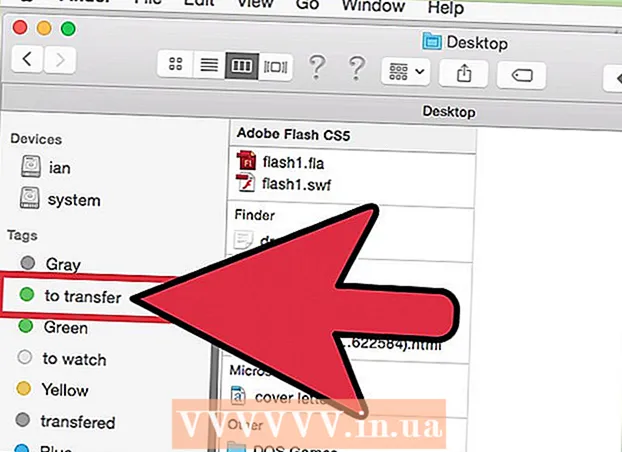مؤلف:
Robert Simon
تاريخ الخلق:
18 يونيو 2021
تاريخ التحديث:
24 يونيو 2024

المحتوى
هل لديك الكثير من الملفات لإجراء نسخ احتياطي لها؟ هل تريد الاحتفاظ ببياناتك على الأقراص المضغوطة وأقراص DVD من الضياع عند خدش القرص أو فقد القرص؟ يمكن أن يساعدك ملف ISO ، يمكن لـ ISO تخزين الملفات والمجلدات ويسهل نقلها ونسخها احتياطيًا. يمكنك إنشاء ملفات ISO من الملفات والمجلدات الموجودة على جهاز الكمبيوتر الخاص بك ، أو من أقراص مثل الأقراص المضغوطة وأقراص DVD وأقراص Blu-ray. يمكنك الرجوع إلى التعليمات الخاصة بإنشاء ملف ISO أدناه.
خطوات
الطريقة 1 من 3: إنشاء ملف ISO من قرص مضغوط / قرص DVD / BD
تنزيل برنامج التحويل البرمجي ISO. هناك العديد من برامج التحويل البرمجي المجانية أو المتوفرة تجاريًا والتي تتيح لك إنشاء ملفات ISO من قرص مضغوط أو قرص DVD أو Blu-ray (BD). بعض المجمعات الأكثر استخدامًا هي MagicISO و ISO Recorder و ImgBurn.
- يجب فقط تحميل المترجم مباشرة من المطور. لأنه إذا قمت بتنزيل المترجم من موقع آخر ، فإنك تخاطر بالتعرض للإصابة ببرامج ضارة أو برامج إعلانية.

قم بتثبيت مترجم ISO. يمكنك عادةً الاحتفاظ بمعظم الخيارات الافتراضية كما كانت. ومع ذلك ، فإن بعض البرامج ، مثل ImgBurn ، تأتي مع الكثير من البرامج الإعلانية التي يجب تعطيلها أثناء التثبيت ، لذا تأكد من قراءة كل رسالة تظهر على شاشتك أولاً. عند الضغط على متابعة.
ضع القرص حيث تريد تقسيم البيانات إلى محرك الأقراص. يُعرف نسخ قرص إلى تنسيق ISO باسم "النسخ من القرص المضغوط" ، ويسمح لك بعمل نسخة احتياطية مثالية من أي قرص في ملف واحد. تأكد من أن محرك الأقراص لديك يدعم القرص الذي تريد تقسيم البيانات منه. على سبيل المثال ، لا يمكنك نسخ بيانات قرص Blu-ray في محرك أقراص DVD ، ولكن يمكنك تقسيم بيانات قرص DVD في محرك Blu-ray.
ابدأ عملية التقسيم. ابحث عن الزر "إنشاء صورة من القرص". يمكن تغيير اسم هذا الزر حسب البرنامج الذي تستخدمه. على سبيل المثال ، قد يكون "نسخ إلى صورة". عادةً ما تعرض أيقونة هذا الزر صورة للقرص للإشارة إلى أن ISO من بيانات القرص.- قد يتطلب ذلك تحديد المصدر المراد نسخه. تأكد من اختيار محرك الأقراص المناسب.
حدد المكان الذي تريد حفظ الملف فيه. ستحتاج إلى حفظ الملف في مكان ما على جهاز الكمبيوتر الخاص بك أثناء إنشائه. لاحظ أن ملفات ISO ستكون بنفس حجم القرص الأصلي ، لذا تأكد من وجود مساحة خالية كافية على القرص الثابت للتخزين. هذا مهم بشكل خاص لأجهزة BD ، حيث يمكن أن تصل سعة هذه الأقراص إلى 50 جيجابايت.
- يجب أن يكون اسم الملف سهل التذكر أو التعرف عليه.
انتظر حتى يكتمل الانقسام. بعد أن تحدد مكان حفظ الملف ، سيبدأ التقسيم. يمكن أن يكون هذا مضيعة للوقت ، خاصة بالنسبة لأقراص BD. عند اكتمال العملية ، سيتم حفظ ملف ISO في الموقع الذي حددته سابقًا ، ويمكنك الآن نسخ ملف ISO أو تثبيته. الإعلانات
الطريقة 2 من 3: إنشاء ملف ISO من القرص الصلب
تحميل برنامج التحويل البرمجي ISO. هناك العديد من برامج التحويل البرمجي المجانية أو المتوفرة تجاريًا والتي تتيح لك إنشاء ملفات ISO من قرص مضغوط أو قرص DVD أو Blu-ray (BD). بعض المجمعات الأكثر استخدامًا هي MagicISO و ISO Recorder و ImgBurn.
- يجب فقط تحميل المترجم مباشرة من المطور. لأنه إذا قمت بتنزيل المترجم من موقع آخر ، فهناك خطر الإصابة ببرامج ضارة أو برامج إعلانية.
قم بتثبيت برنامج التحويل البرمجي ISO. يمكنك عادةً الاحتفاظ بمعظم الخيارات الافتراضية كما كانت. تأتي بعض البرامج ، مثل ImgBurn ، مع الكثير من البرامج الإعلانية التي يجب تعطيلها أثناء التثبيت ، لذا تأكد من قراءة الرسالة المعروضة على شاشتك بعناية قبل المتابعة. شتم.
أنشئ مشروع ISO جديد. انقر فوق الزر "إنشاء ملف صورة من الملفات / المجلدات" أو الزر "إنشاء ملف ISO" لبدء إنشاء هذا المشروع. سيتيح لك ذلك اختيار الملفات والمجلدات التي تريد إضافتها. يعد إنشاء ISO من ملف طريقة رائعة لنقل أو نسخ مجلدات وملفات متعددة بسهولة.
- يجب أن يكون لديك اسم المشروع الصحيح أو وصف الوثيقة حتى تتمكن من معرفة ما يحتويه ملف ISO.
أضف الملفات والمجلدات إلى المشروع. تختلف عملية التنفيذ الدقيقة وفقًا لنوع البرنامج ، ولكن يمكنك عادةً سحب الملفات والمجلدات وإفلاتها في النافذة ، أو استخدام المتصفح المدمج للتنقل خلالها. كافة المجلدات الموجودة على الكمبيوتر.
ابدأ في إنشاء ملف ISO. انقر فوق الزر "إنشاء" أو الزر "نسخ" لبدء إنشاء ملف ISO يحتوي على الملف والدليل الذي تختاره. يعتمد الوقت الذي يستغرقه إنشاء ملف ISO على حجم الملف وسرعة جهاز الكمبيوتر الخاص بك.
احفظ أو انقل ملف ISO. عند اكتمال ملف ISO ، يكون الملف جاهزًا للنسخ إلى قرص ، سواء تم تحميله إلى أرشيف عبر الإنترنت أو تثبيته على جهاز كمبيوتر للوصول إليه.
- إذا كان ملف ISO الخاص بك كبيرًا جدًا ، فلا يمكنك نسخه على القرص. يمكن أن تحتوي الأقراص المضغوطة على حوالي 700 ميجابايت ، بينما يمكن أن تحتوي أقراص DVD على 4.7 جيجابايت ، ويمكن لأقراص Blu-ray استيعاب ما يصل إلى 50 جيجابايت.
طريقة 3 من 3: إنشاء ملف ISO باستخدام WinRar
قم بتنزيل برنامج WinRar. بمجرد التنزيل ، ابدأ في تثبيت هذا البرنامج. WinRar هو برنامج مدفوع ولكن يمكنك استخدام الإصدار التجريبي لإنشاء ملفات ISO.
اجمع كل الملفات التي تريد أرشفتها. يجب عليك تحديد جميع الملفات مرة واحدة ، مما يسهل عليك نقلها جميعًا إلى نفس الموقع. حدد كل الملفات بالضغط على مجموعة مفاتيح السيطرة+أ.
انقر بزر الماوس الأيمن على الملفات المحددة. انقر فوق الخيار "إضافة إلى الأرشيف ...".
أرشيف الأرشيف. بعد النقر فوق الخيار أعلاه ، ستظهر نافذة جديدة. قم بتسمية الأرشيف ، وتأكد من تخزين الأرشيف بتنسيق iso.
انقر فوق "موافق" لإنشاء ملف ISO. قد يستغرق ذلك بضع دقائق ، خاصة إذا كان هناك العديد من الملفات الكبيرة المضافة إلى ملف ISO. الإعلانات